- PyTorch- ის ინსტალაცია Windows OS- ზე არ უნდა იყოს რთული პროცესი ტექნიკური პროგრამისტებისთვის.
- თქვენ უნდა მიიღოთ Anaconda დამხმარე პაკეტი, შემდეგ კი დააინსტალირეთ PyTorch ოფიციალური საიტიდან.
- ინსტალაციის შემდეგ გადახედეთ ჩვენს განვითარების ინსტრუმენტების ცენტრი დამატებითი სტატიების შესახებ დგანვითარებასთან და IT– სთან დაკავშირებული პროგრამები.
- თუ გსურთ მეტი გაკვეთილის წაკითხვა, ჩვენ ასევე გვაქვს მიუძღვნა How-To გვერდი როგორც.

ეს პროგრამა გამოასწორებს კომპიუტერის ჩვეულებრივ შეცდომებს, დაგიცავთ ფაილის დაკარგვისგან, მავნე პროგრამისგან, აპარატურის უკმარისობისგან და თქვენი კომპიუტერის ოპტიმიზაციას მაქსიმალური მუშაობით შეასწორეთ კომპიუტერის პრობლემები და ამოიღეთ ვირუსები ახლა 3 მარტივ ეტაპზე:
- ჩამოტვირთეთ Restoro PC Repair Tool მას გააჩნია დაპატენტებული ტექნოლოგიები (პატენტი ხელმისაწვდომია) აქ).
- დააჭირეთ დაიწყეთ სკანირება Windows– ის პრობლემების მოსაძებნად, რომლებიც შეიძლება კომპიუტერის პრობლემებს იწვევს.
- დააჭირეთ შეკეთება ყველა თქვენი კომპიუტერის უსაფრთხოებასა და მუშაობაზე გავლენის მოსაგვარებლად
- Restoro გადმოწერილია 0 მკითხველი ამ თვეში.
სპეციალისტების აზრით, PyTorch არის პოპულარული მანქანური სწავლების ბიბლიოთეკა, რომლის სწავლა უფრო ადვილია, ვიდრე სხვა მსგავსი ღრმა სწავლის საშუალებები.
PyTorch- ის ინსტალაციამდე უნდა დარწმუნდეთ, რომ აკმაყოფილებთ რამდენიმე წინაპირობას. კერძოდ, Windows 7 ან უფრო ახალი ვერსიის გასაშვებად, Windows Server 2008 r2 ან მეტი.
ასევე რეკომენდებულია ანაკონდას დამხმარე პაკეტის დაყენება PyTorch 3.x (ერთადერთი ვერსია, რომელიც თავსებადია ვინდოუსთან).
მოკლედ, PyTorch- ის დაყენება მოიცავს ორ ნაბიჯს: დამხმარე პაკეტების მიღება (შედის აქ Anaconda Python პაკეტის მენეჯერი) და შემდეგ აწარმოეთ ინსტალაციის ბრძანება, რომელსაც დეველოპერი გვთავაზობს ოფიციალურ გვერდზე, თქვენი პარამეტრების შესაბამისად.
როგორ უნდა დააყენოთ PyTorch?
1. ჩამოტვირთეთ და დააინსტალირეთ Anaconda
- მიდი ოფიციალურთან ანაკონდას საიტი და იპოვნეთ სწორი ინსტალერი.
- დააჭირეთ მას ჩამოსატვირთად და შემდეგ დააჭირეთ Run- ს.
- შეგიძლიათ მიიღოთ ნაგულისხმევი პარამეტრები და მიჰყვეთ მითითებებს ინსტალაციის დასრულების მიზნით.
2. დააინსტალირეთ PyTorch
- გამოიყენეთ ოფიციალური PyTorcთ ადგილობრივი ინსტალაციის ინსტრუქცია.
- აირჩიეთ თქვენი კონფიგურაცია. Ჩაინიშნე საჭირო არ არის CUDA ცალკე დაყენება, მაგრამ თქვენ უნდა აირჩიოთ CUDA ვერსია, თუ თქვენი სისტემა მხარს უჭერს Nvidia GPU- ს.
- შეასრულეთ რეკომენდებული ბრძანება ინსტალაციის დასასრულებლად.
პროცესი დიდხანს არ გაგრძელდება, მაგრამ თუ იგი ვერ მოხერხდა, მიიღებთ კონკრეტულ შეცდომას. უმეტესად, ეს ვერსიათა თავსებადობის საკითხია.
3. შეამოწმეთ ინსტალაცია
თქვენ უნდა გადაამოწმოთ ინსტალაცია წარმატებული, გახსენით ბრძანება shell და შეიყვანეთ პითონი რომ დაიწყოს Python თარჯიმანი, შემდეგ აკრიფეთ შემდეგი:
გარდა ამისა, თქვენ შეგიძლიათ შეამოწმეთ, ჩართულია თუ არა თქვენი GPU მძღოლი და CUDA შემდეგი ბრძანებით:
იმპორტიჩირაღდანიჩირაღდანი.განსხვავებული.ხელმისაწვდომია()ეს დაახლოებით ისაა! ვიმედოვნებთ, რომ ეს სტატია თქვენთვის სასარგებლო აღმოჩნდა. თუ გაქვთ რაიმე, რისი დამატებაც გსურთ ამ ინსტალაციის პროცესისთვის, გთხოვთ, გამოიყენოთ ქვემოთ მოცემული კომენტარების განყოფილება.
 კიდევ გაქვთ პრობლემები?შეასწორეთ ისინი ამ ინსტრუმენტის საშუალებით:
კიდევ გაქვთ პრობლემები?შეასწორეთ ისინი ამ ინსტრუმენტის საშუალებით:
- ჩამოტვირთეთ ეს PC სარემონტო ინსტრუმენტი TrustPilot.com– ზე შესანიშნავია (ჩამოტვირთვა იწყება ამ გვერდზე).
- დააჭირეთ დაიწყეთ სკანირება Windows– ის პრობლემების მოსაძებნად, რომლებიც შეიძლება კომპიუტერის პრობლემებს იწვევს.
- დააჭირეთ შეკეთება ყველა დაპატენტებულ ტექნოლოგიებთან დაკავშირებული პრობლემების მოგვარება (ექსკლუზიური ფასდაკლება ჩვენი მკითხველისთვის).
Restoro გადმოწერილია 0 მკითხველი ამ თვეში.
ხშირად დასმული შეკითხვები
დიახ, PyTorch დაინსტალირდება Windows– ზე 2018 წლიდან, დაწყებული ვერსია PyTorch 0.4.0. ბიბლიოთეკის დაინსტალირება შესაძლებელია Windows OS– ზე Conda ან Pip ბრძანების მეშვეობით.
თქვენ უნდა გადმოწეროთ PyTorch პიპსის ოფიციალური პაკეტი და დააკოპიროთ აქ ოფლაინ კომპიუტერი. შემდეგ გაიქეცი pip ინსტალაცია * ბრძანება გასულია კომპიუტერიდან, დაკოპირებულ საქაღალდეში.
დიახ, PyTorch აყენებს CUDA ინსტრუმენტარიუმის. მაგრამ PyTorch- ის ინსტალაციამდე უნდა შეამოწმოთ გაქვთ თუ არა CUDA- ს შესაძლებლობის მქონე მოწყობილობა და რომელი ვერსია ჯობია.
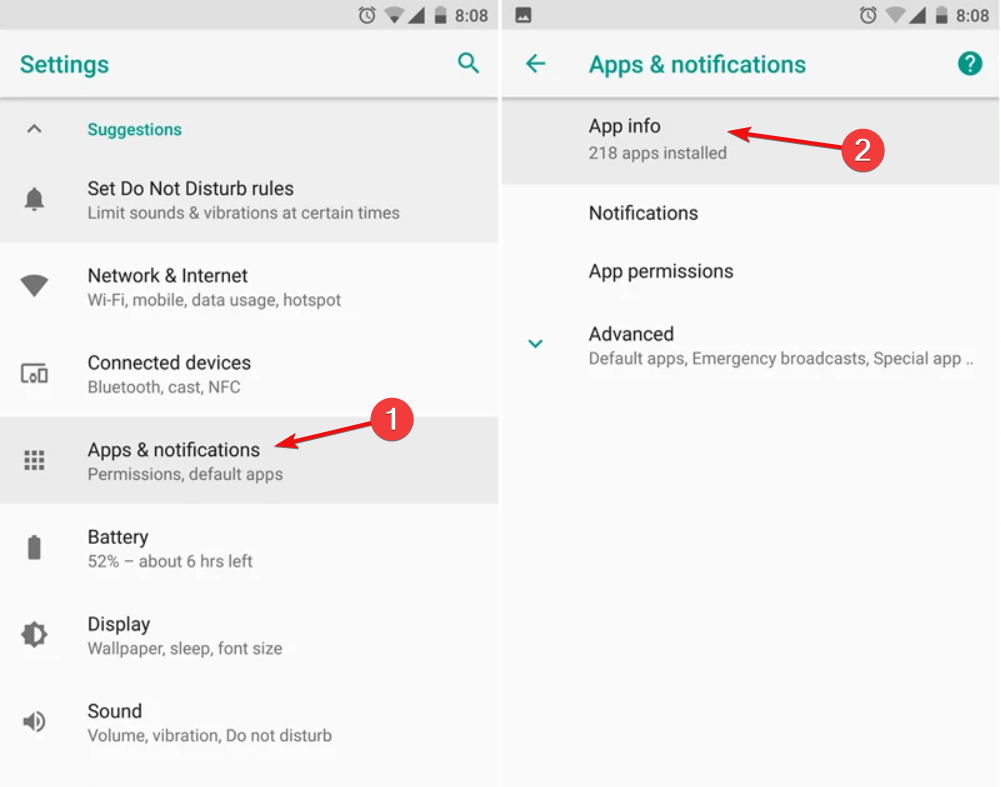
![შეასწორეთ GTA Online, რომელიც არ მუშაობს VPN-ით [5 გამოცდილი მეთოდი]](/f/af1b4396f1cfd93d642ded5e73fa26af.jpg?width=300&height=460)
